子供の歯磨きをする際にyoutube動画再生と3分タイマーを開始する活用術を紹介します!
動作説明
NFCタグにスマホをかざす→ 事前に設定したyoutube動画再生→3分タイマー開始
使うシーン
毎日の歯磨きタイム、子どもがなかなかやる気を出してくれない…そんな悩みを解決するのがNFCタグの活用。洗面所に貼ったNFCタグにスマホをかざすだけで、お気に入りのYouTube動画が流れ、同時に3分タイマーがスタート。子どもは動画を見ながら自然と楽しく歯磨きでき、親も声かけの手間が減ってラクに。歯磨きが「楽しい習慣」に変わります!
設定方法
【事前準備】
[1]流したいyoutube動画の共有
①youtubeで再生したい動画を選びます。
②「共有」をタップ
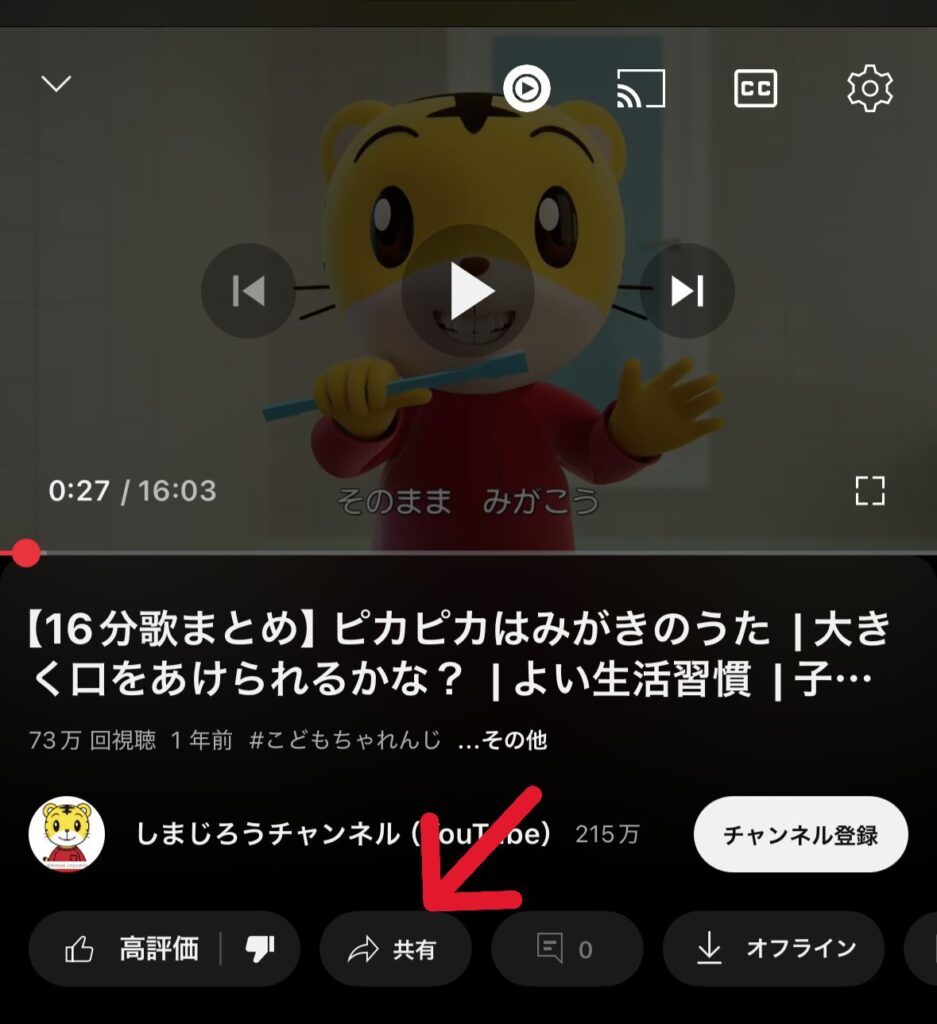
③コピーをタップ
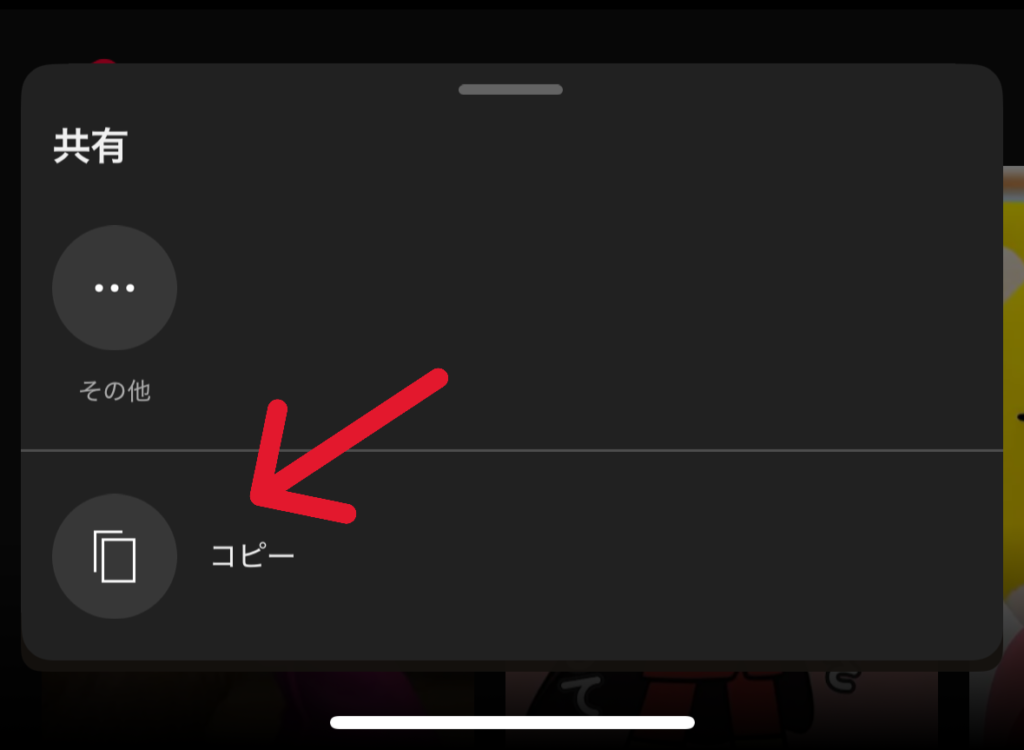
youtubeのURLがコピーできました。
[2]iPhoneのショートカットアプリで事前にショートカットを作成します。
①iPhoneのショートカットアプリを起動
②右上の「+」ボタンをタップして新規ショートカットを作成
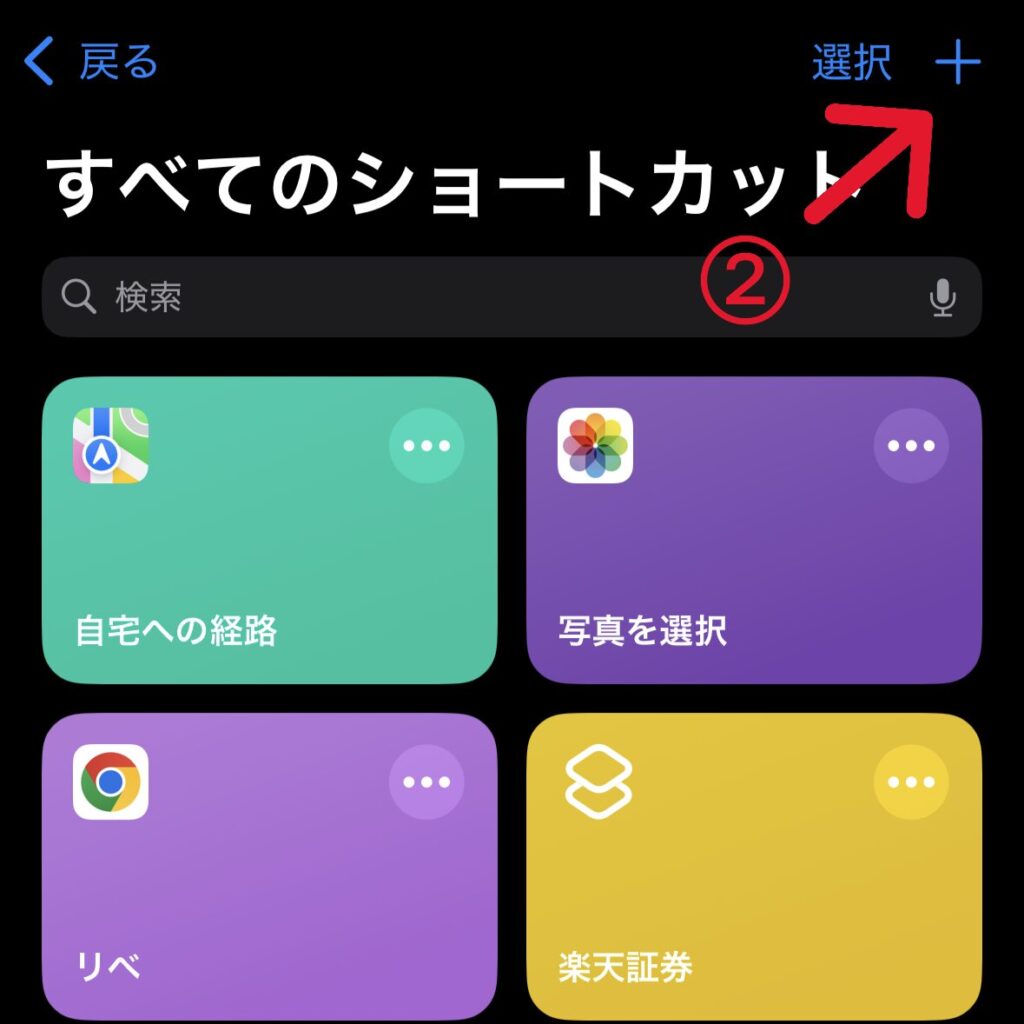
③「アクションを検索」をタップし「URL」と入力
④「chromeでURLを開く」をタップ
※ブラウザでsafariを使用される方は「URLを開く」をタップしてください。
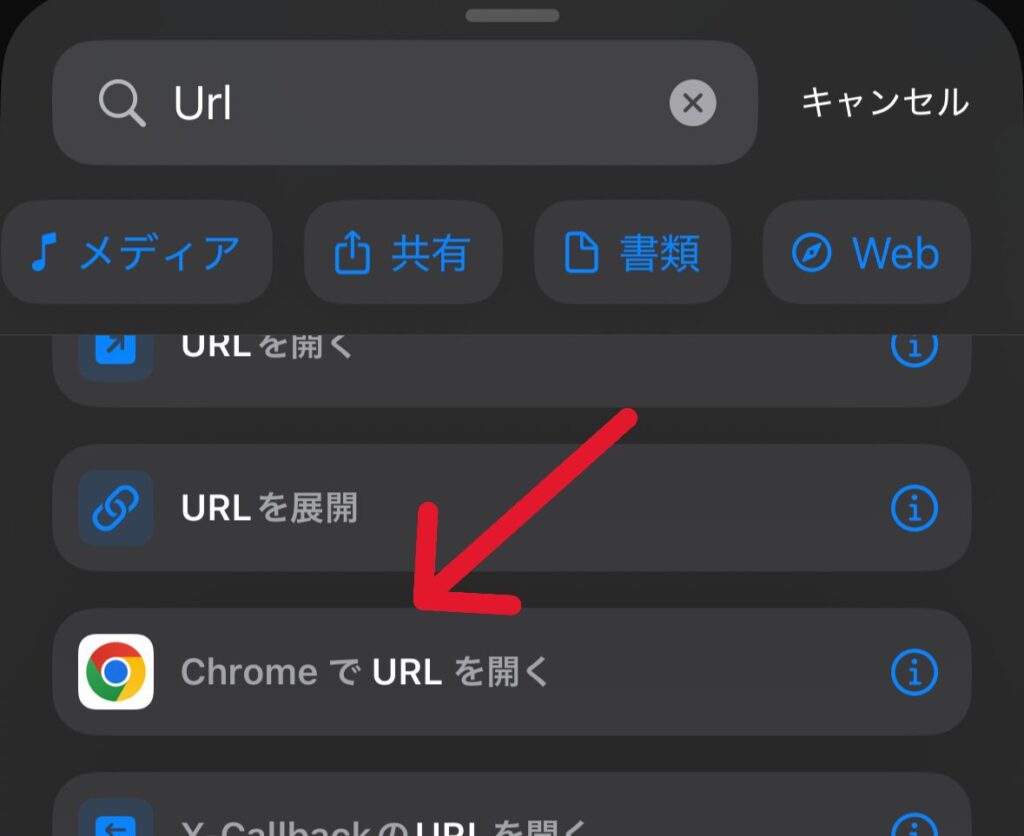
⑤「URL」をタップ
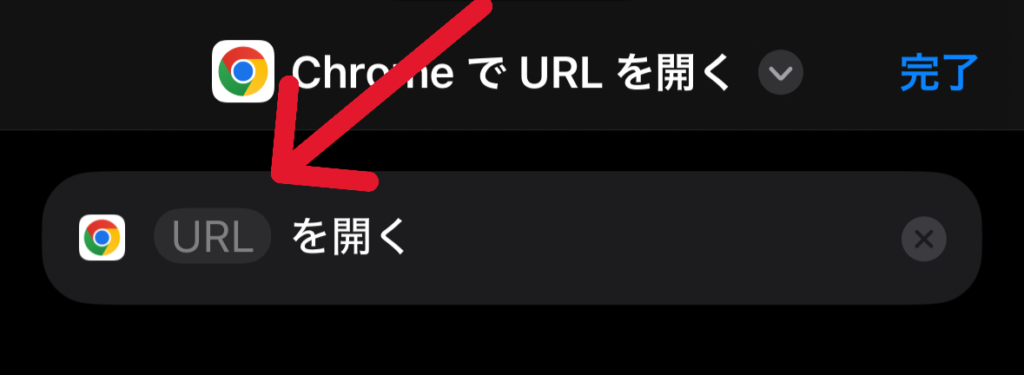
⑥「ペースト」をタップ
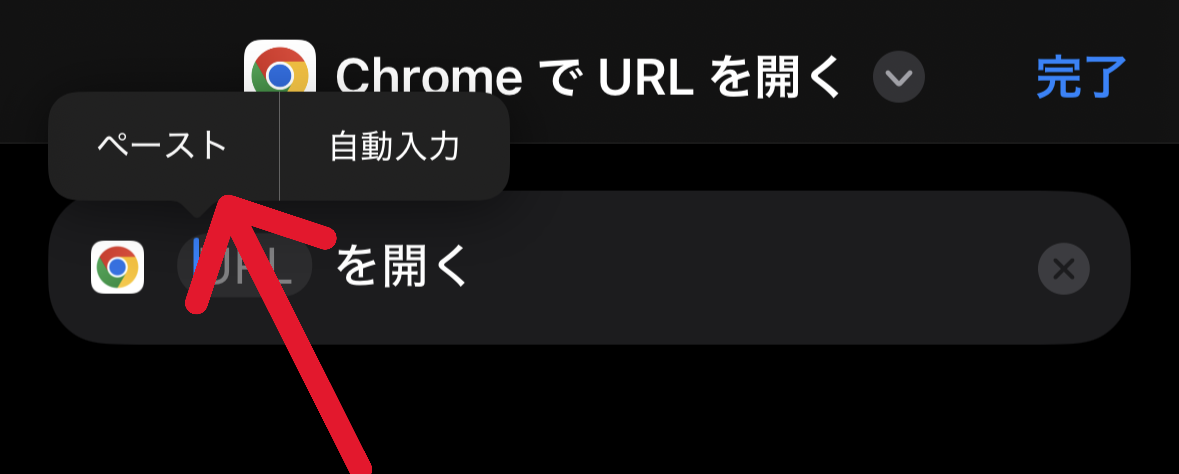
⑦続けて、「アクションを検索」をタップし「タイマー」と入力
⑧「タイマーを開始」をタップ
⑨タイマーの時間を設定(ここでは3分を設定)
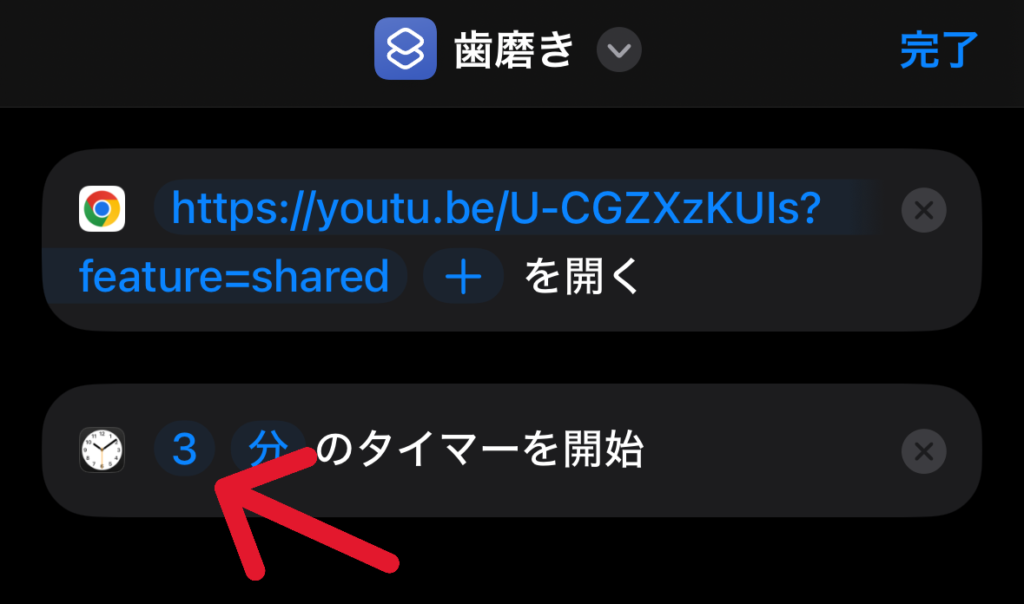
⑩完了をタップ
✅確認
ショートカットアプリに先ほど作成したショートカットが追加されているので、それをタップしてみてください。動画が再生され、タイマーが開始すればOKです。
【本設定】
①iPhoneのショートカットアプリを起動
②オートメーションを押す
③新規オートメーションを押す
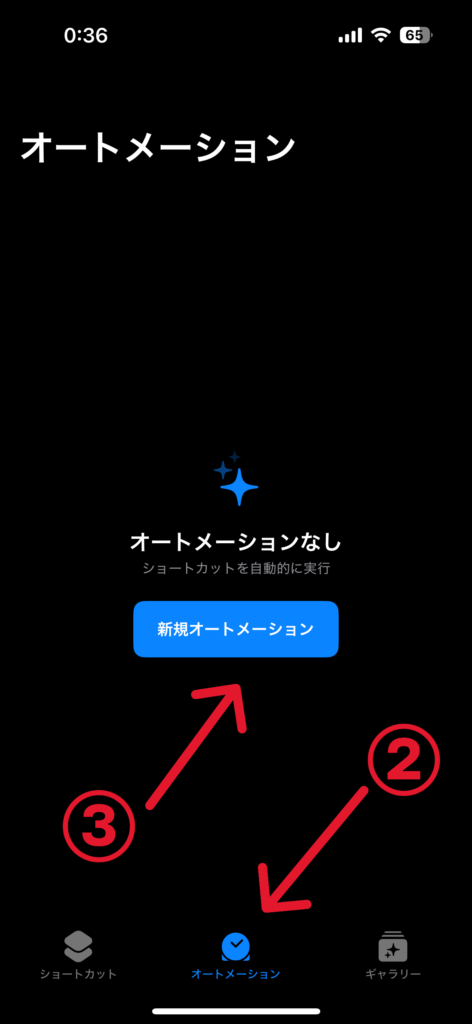
④スクロールして「NFC」を押す
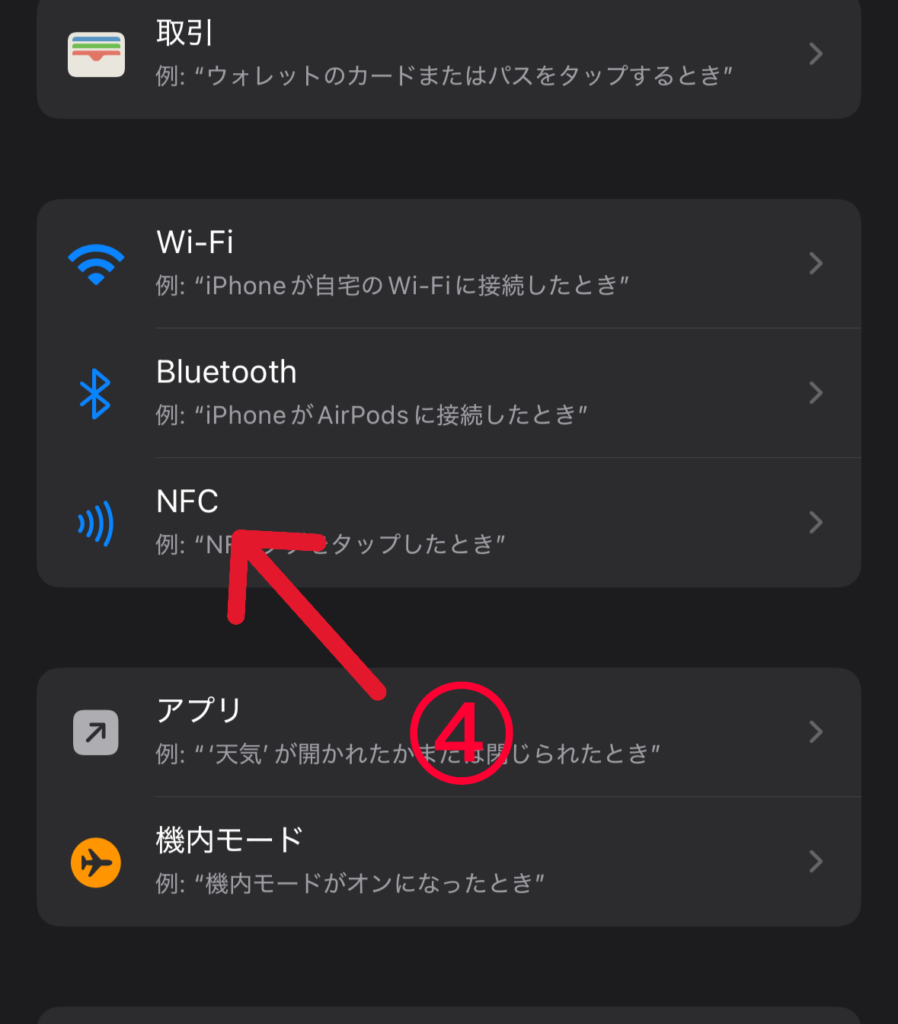
⑤NFCタグ スキャンを押す
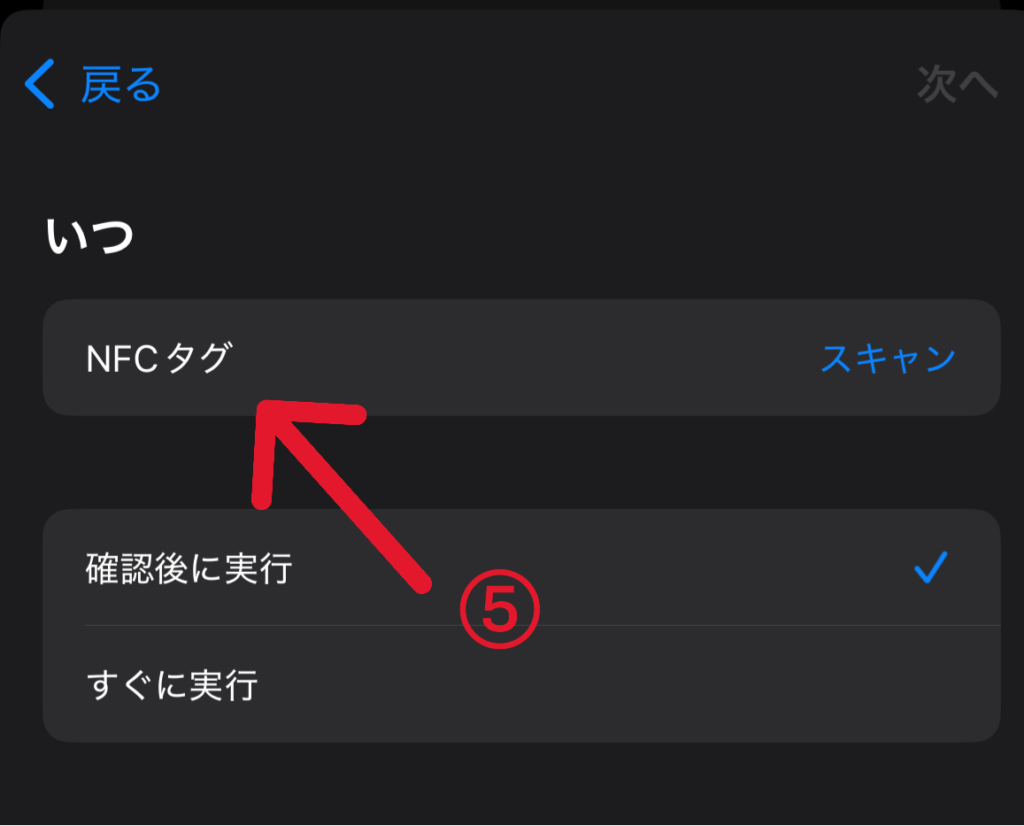
⑥「スキャンの準備ができました」という画面が出てきたら、NFCタグをかざす
読み込みが完了するとチェックマークの画面に変わる
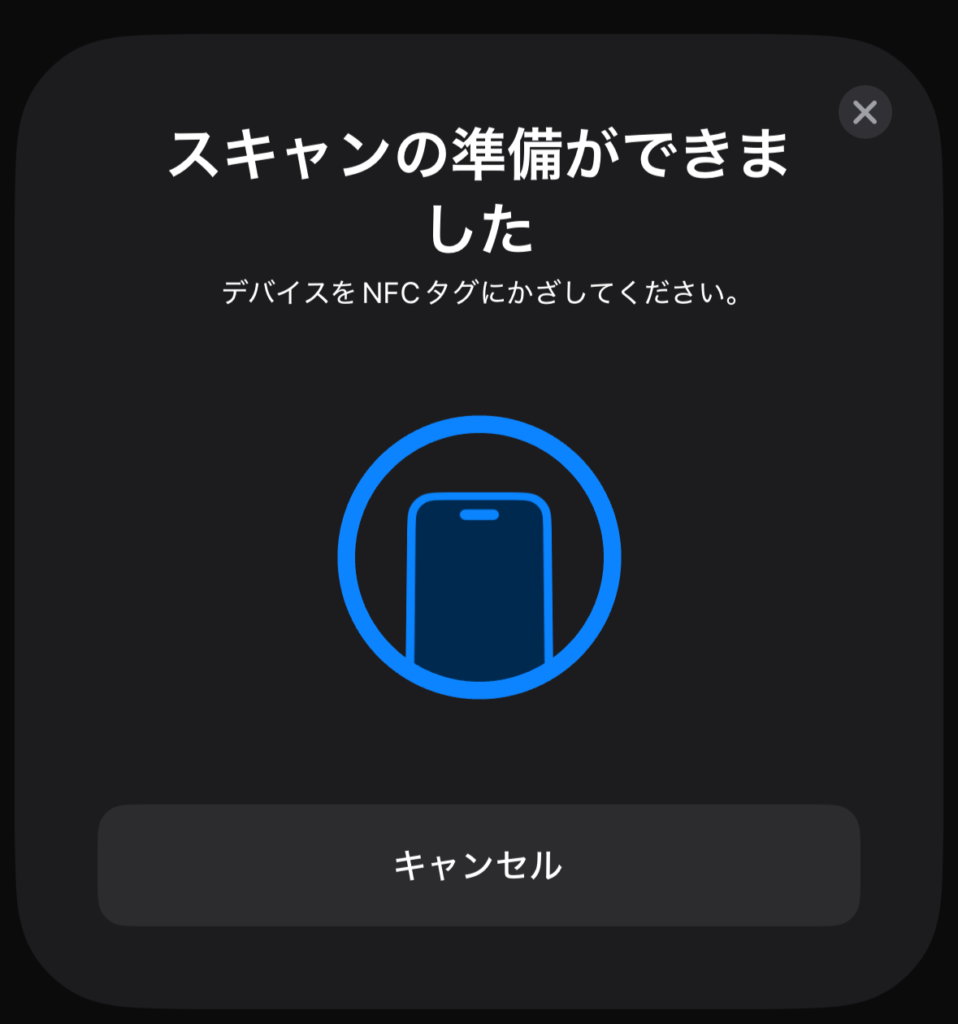
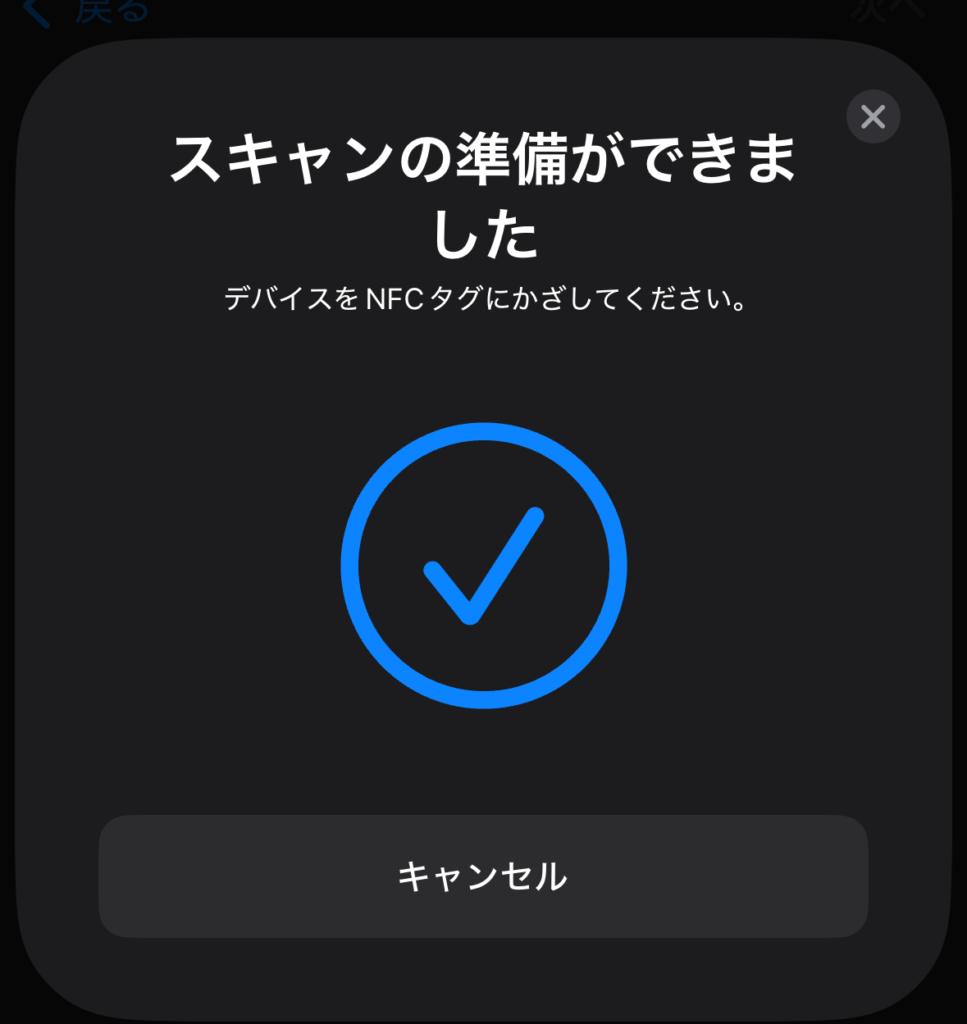
⑦タグの名前を決める(ここでは、「歯磨き」と設定)、その後「OK」を押す
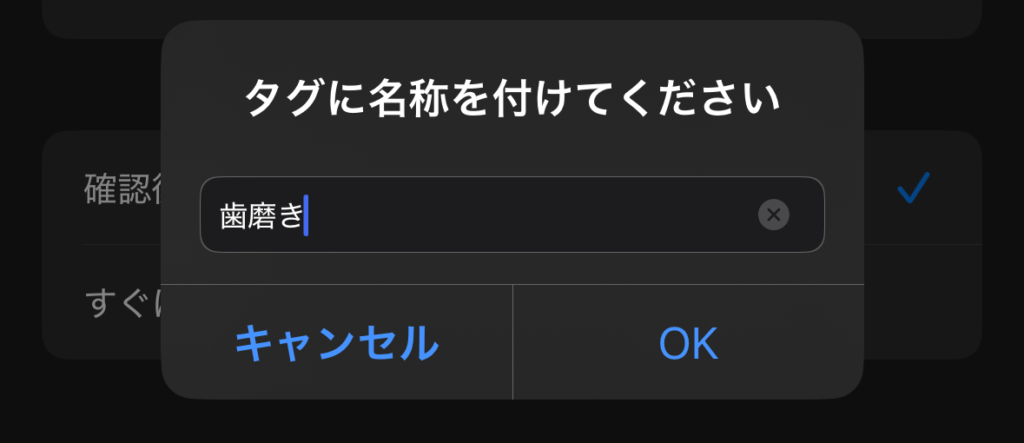
⑧かざした際の動作タイミングを決める(ここでは、かざしてすぐに実行したいので「すぐに実行」を設定)
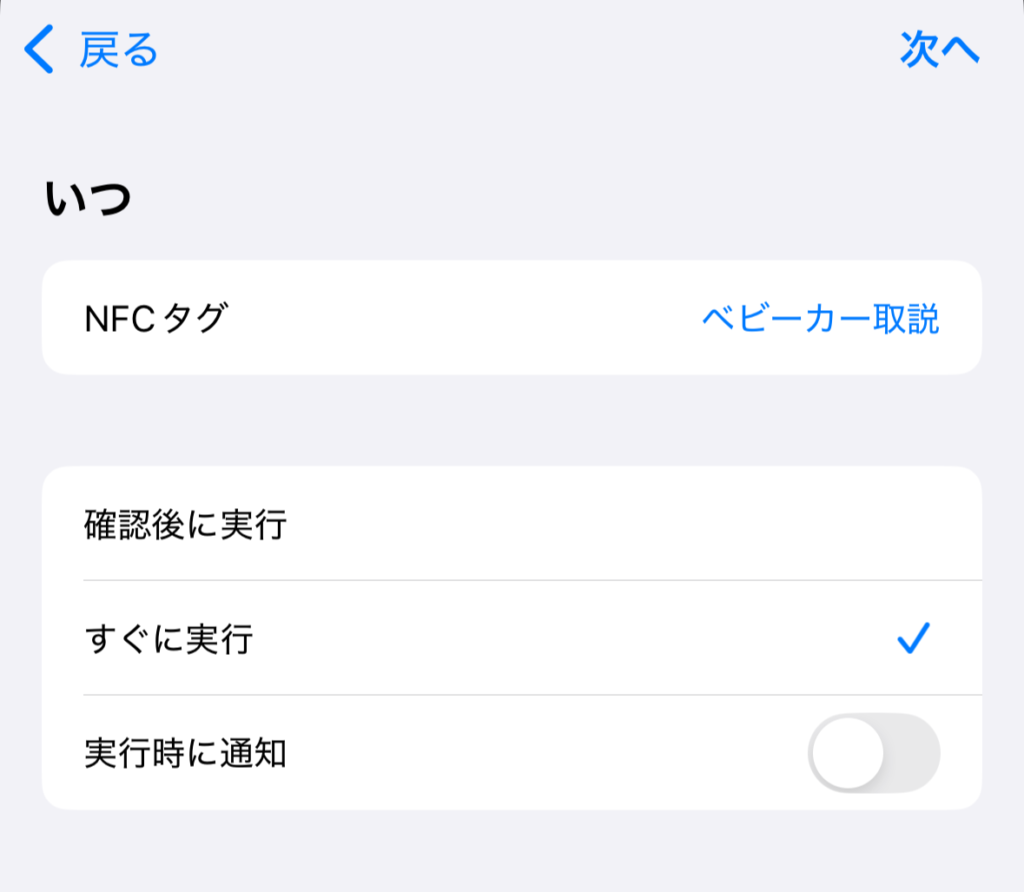
⑨内容を確認し「次へ」を押す
⑩マイショートカットにある「歯磨き」をタップ
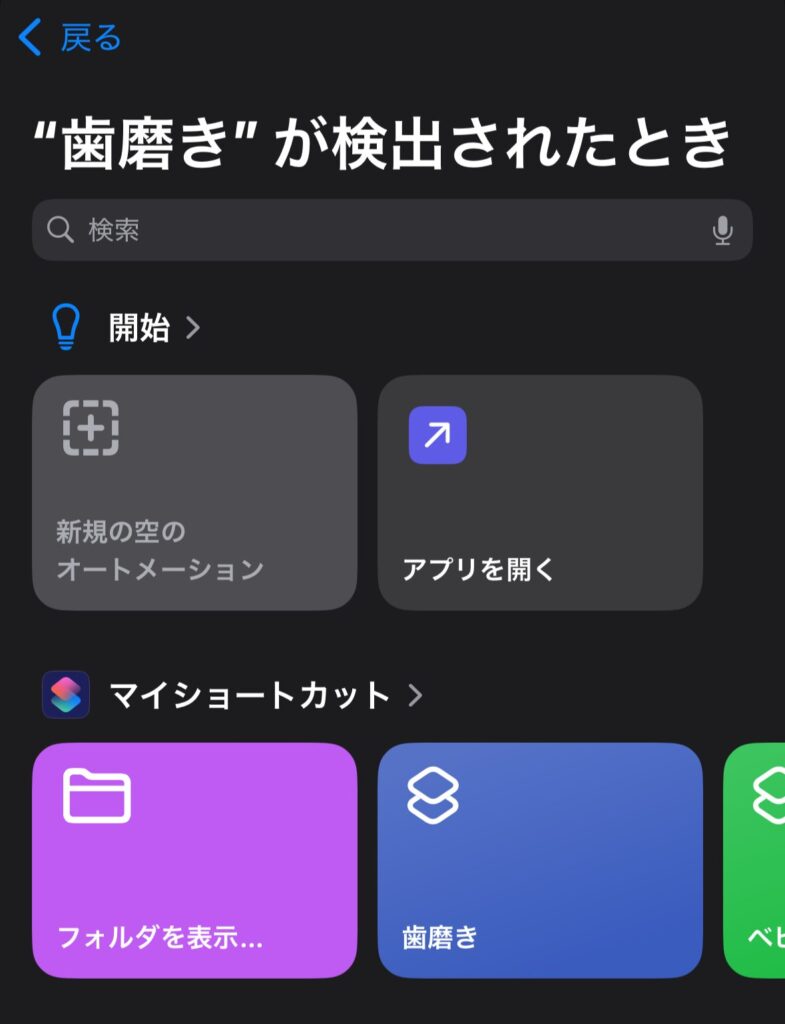
⑪最初のオートメーションの画面に下記のようなものが表記されていれば設定は完了です。
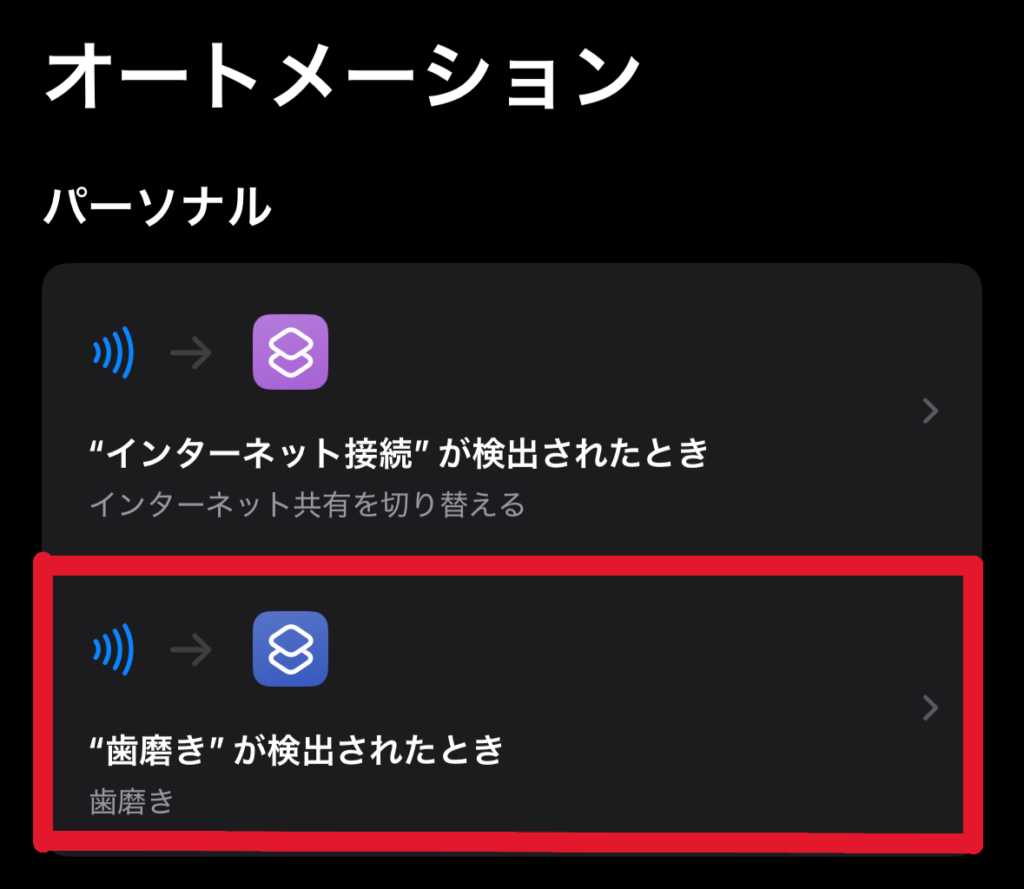
あとは、NFCタグをかざしてみてください。
youtube動画が再生され、タイマーが開始すればOKです。
まとめ
今回は、NFCタグにスマホをタッチするだけでお気に入りのYouTube動画が流れ、同時に3分タイマーがスタートする設定を紹介しました。子どもは動画を見ながら自然と楽しく歯磨きでき、親も声かけの手間が減ってラクに。歯磨きが「楽しい習慣」に変わりますので是非ご活用ください!
以上、ラキでした!!



コメント